Objectifs :
Avoir un site web sur lequel on peut mettre en ligne son CV, les différents projets et activités.
Critères de succès :
- Accessible avec un nom de domaine personnalisé du type prénomN.btsinfo.nc
- Hébergé sur un serveur du BTS en multisite
- Site WordPress en ligne
- Configurer en HTTPS
Spécifications :
1 – Créer le nom de domaine (DNS)
- Ouvrir l’invite de commandes (cmd)
- Paramètres (ssh) :
- nom d’hôte : ns1.btsinfo.nc
- nom d’utilisateur : Debian
- mot de passe : CONFIDENTIEL


- Entrer ensuite la commande suivante :
- sudo nano /etc/bind/zones/db.btsinfo.nc
- Ajouter l’enregistrement de type A (ipv4) suivant :

- Redémarrer Bind avec :
- Modifier le nombre SERIAL

- sudo systemctl restart bind9.service
- Sortir de debian avec : exit;
Vérifier dans l’invite de commandes que la modification a bien eu lieu avec :
nslookup prenomN.btsinfo.nc ns1.btsinfo.nc :
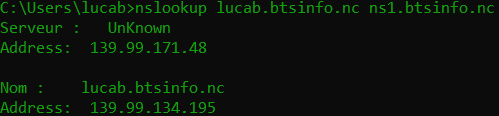
2 – Installer le site web :
- Se connecter à ns2 avec WinSCP
- Nom d’utilisateur :
- debian
- Mot de passe :
- CONFIDENTIEL
- Dans WinSCP aller dans :
- options/ préférences/ intégration/ application
- Cocher la case :
- “Se souvenir du mot de passe de la session”
- Création de la base de données
- Ouvrez Putty (Icône avec les deux écrans et un éclair)
- sudo mysql -u root -p : Démarrer mysql
- (mdp root mysql: CONFIDENTIEL)
- Création de la BDD
- sudo mysql -u root -p
- CREATE DATABASE prenomn_db;
- GRANT ALL ON prenomn_db.* TO ‘prenomn_user’@’localhost’ IDENTIFIED BY ‘password’;
- FLUSH PRIVILEGES;
- exit;
- Installation WordPress :
- Créer un dossier prenomn : sudo mkdir prenomn
- ne pas oublier de se mettre dans le bon répertoire : cd /var/www/prenomn (« cd » au cas ou)
- sudo mysql -u root -p
- CREATE DATABASE prenomn_db;
- sudo curl -O https://wordpress.org/latest.tar.gz (Télécharge la dernière version connu de WordPress)
- sudo tar -xvf latest.tar.gz (DéZip le fichier téléchargé)
- sudo rm latest.tar.gz (efface le fichier zip utilisé)
- Changer les permissions sur WordPress
- sudo chown -R www-data:www-data /var/www/eddyp/wordpress
- sudo find /var/www/eddyp/wordpress/ -type d -exec chmod 750 {} \;
- sudo find /var/www/eddyp/wordpress/ -type f -exec chmod 640 {} \;
Configurer Apache pour WordPress :
- Créer dans /etc/apache2/sites-available/ : prenomn.conf
- sudo cp /etc/apache2/sites-available/.conf .conf /etc/apache2/sites-available/prenomn.conf
- Puis Modifier dans ce fichier prenomn.conf : ServerName prenomn.btsinfo.nc
- DocumentRoot /var/www/prenomn/wordpress
Activer ensuite votre site ! : sudo a2ensite prenomn.conf
Et normalement tout fonctionne !
3 – Sécuriser le site en HTTPS :
Nous installons un certificat de sécurité électronique afin de chiffrer les données échangées entre le serveur et le client.
Tout d’abord, il faut se connecter en SSH a ns2 – le serveur où est installé notre site web
Nous avons utilisé le tutoriel suivant :
Install a free Let’s Encrypt SSL certificate on Debian 10
Installer le programme Certbot qui permet de générer des certificats de sécurité Let’s Encrypt :
sudo apt install python3-certbot-apache
Générer un certificat :
sudo certbot –apache
Lire et suivre les indications et accepter les conditions d’utilisation puis choisir le site souhaité pour installer le certificat et rediriger les requêtes vers https
Pour finir, rafraichir les paramètres de apache :
sudo systemctl reload apache2
Et voila ! Notre site est maintenant sécurisé !
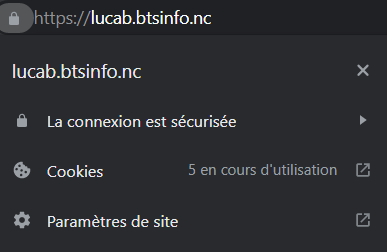
No responses yet